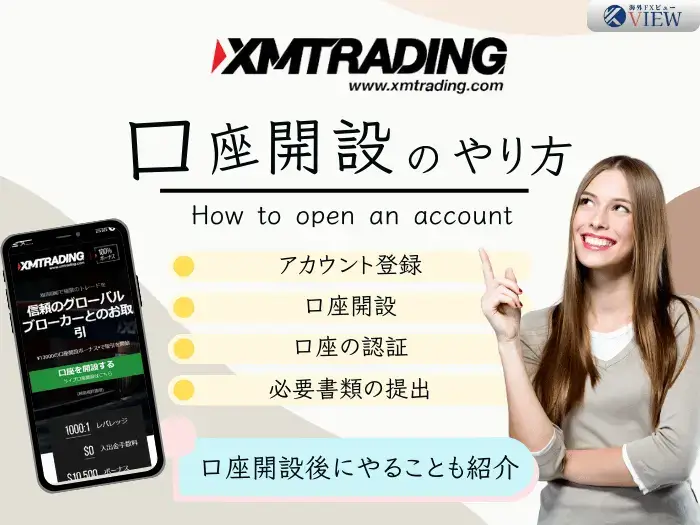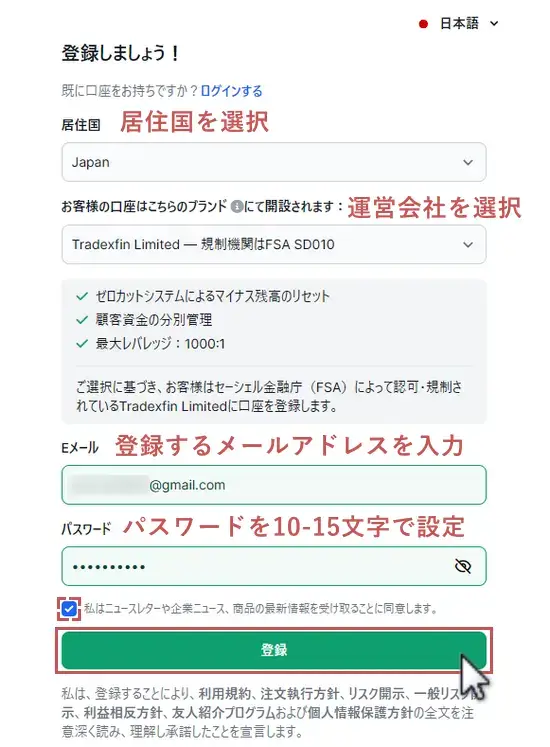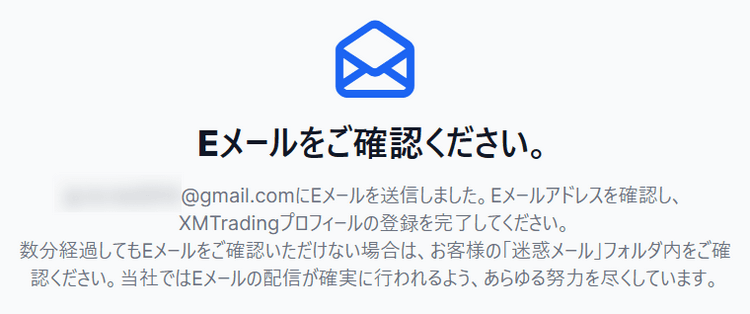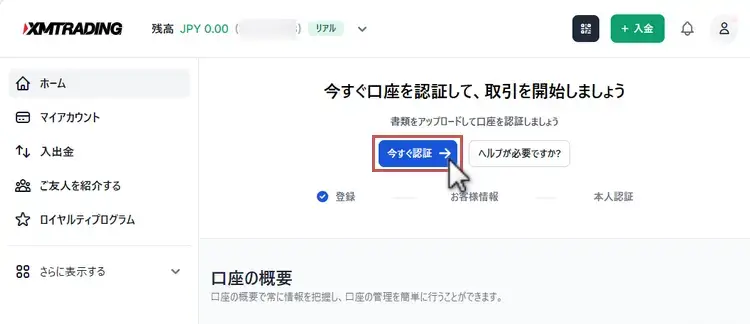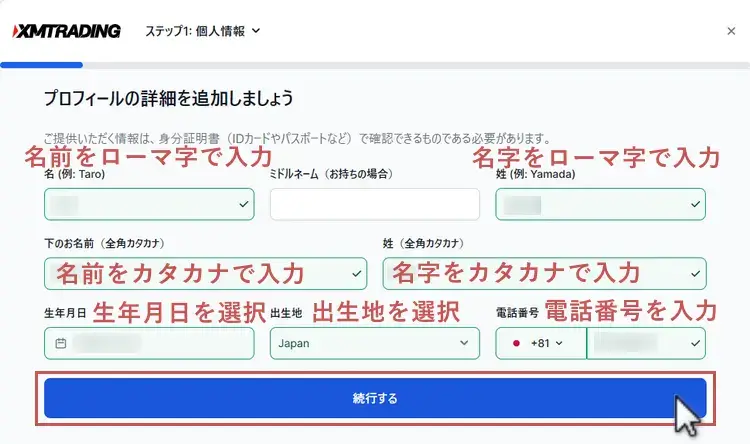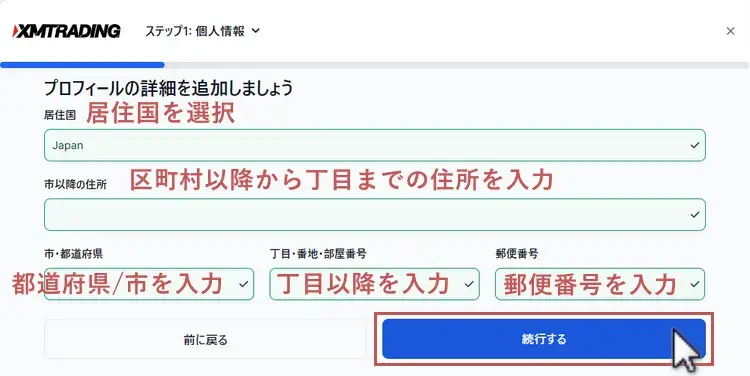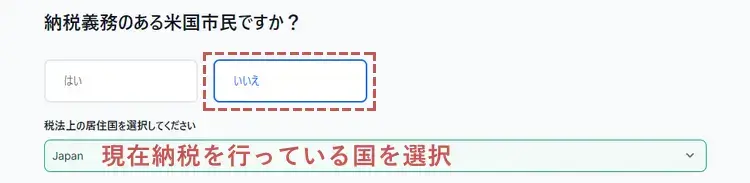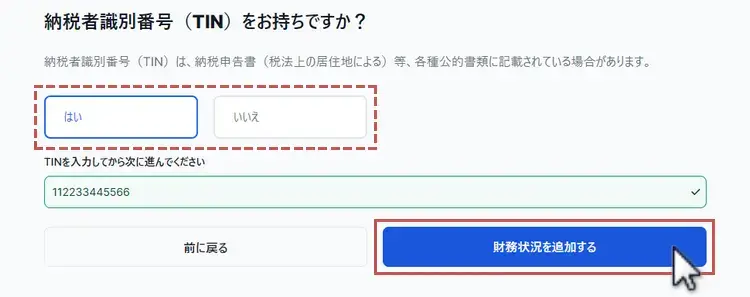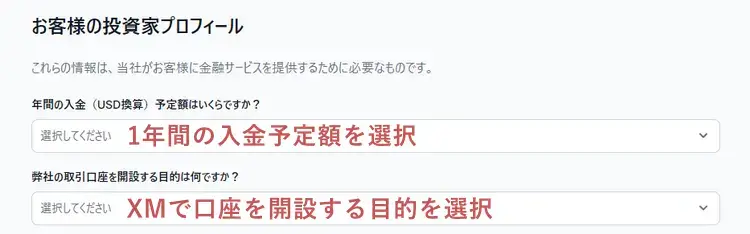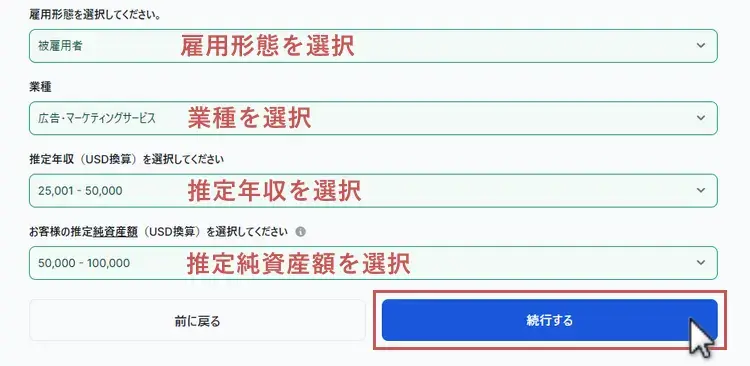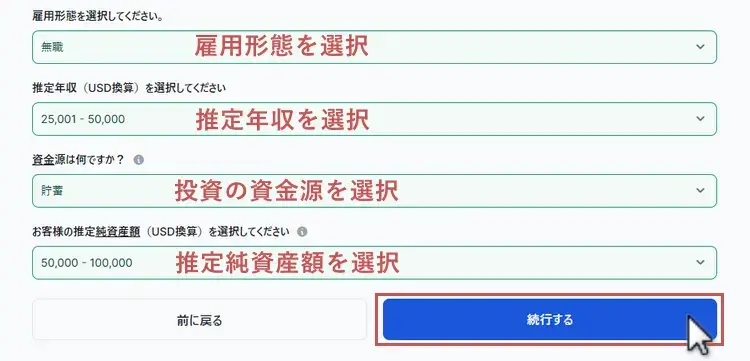XMTrading(エックスエムトレーディング)の口座開設は、適切な申請を行い、スムーズに承認が完了すれば、数時間以内に取引を始めることができます。
本記事は、XMの口座開設方法を記入例と画像を交えながら順番に解説しています。書類の提出方法やよくある入力ミスを細かく解説しているので参考にして下さい。
XMのアカウント登録と口座開設方法
XMTradingでは、アカウントの登録が完了すると同時に自動で口座が開設されます。アカウントの登録は、簡単な情報の入力や選択とメールアドレスの認証だけで良く、簡単に手続きを進められます。
プロフィールの入力に15分以上かかるとタイムアウトになり、再度入力する必要があります
XMのアカウント登録フォームへアクセス
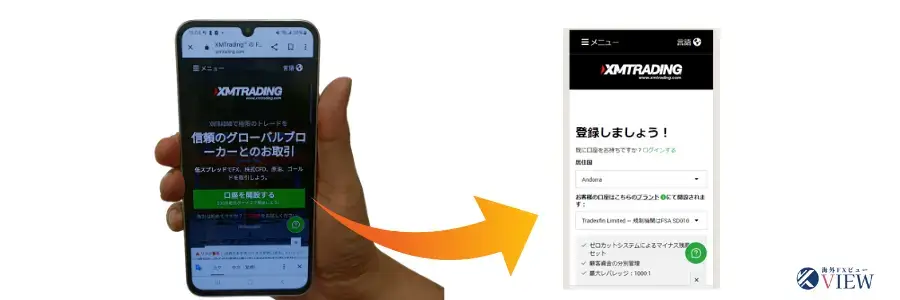
まずは、XMの公式サイトの「口座を開設する」のボタンまたは以下のボタンより、XMのアカウント登録フォームへアクセスしてください。
プロフィールの入力
居住国と運営会社を選択しEメール・パスワードを入力し、【登録】をタップします。
※XMから重要なお知らせが届くので、利用可能なメールアドレスを登録します。
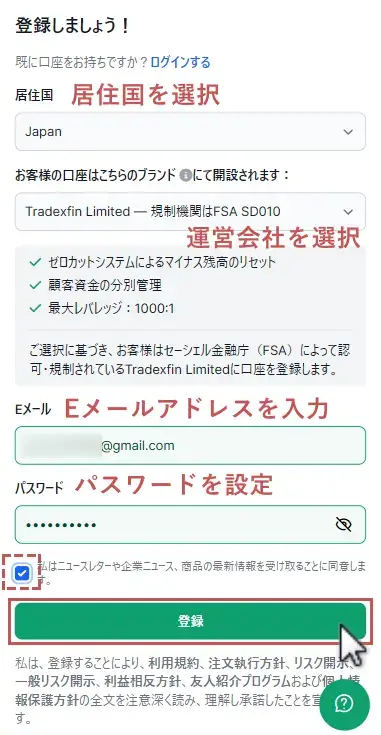
- 居住国:現在居住している国を選択
- 口座のブランド:
Tradexfin LimitedまたはFintrade Limitedを選択 - Eメール:半角英数字で入力
- パスワード:
10~15文字以外で半角英数字で入力
(英語大文字・小文字・数字・特殊文字を各1つ以上使用)
XMの運営会社やライセンスの関連記事
正常に入力が完了すると、以下の画面が表示され、登録したメールアドレスに認証メールが送信されます。
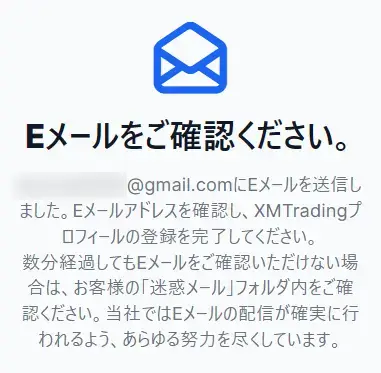
Eメールアドレスの認証
XMより「Eメールアドレスの認証」という件名でメールが届くので、【Eメールを確認する】を押すと、登録メールアドレスの認証は完了です。
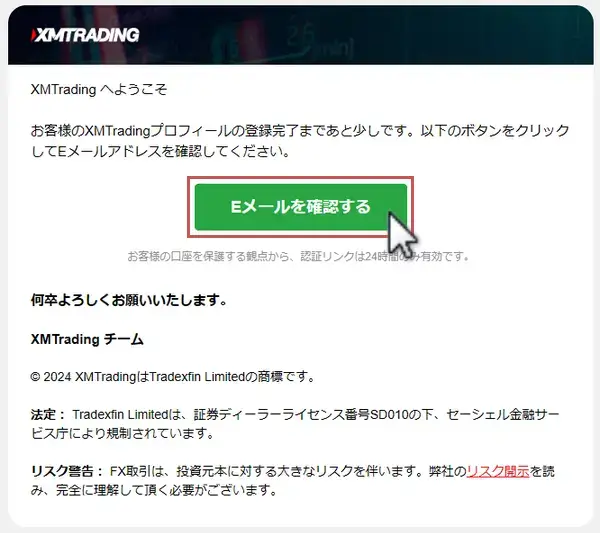
- 確認用のリンクは24時間以内のみ有効。24時間を過ぎると、再度プロフィール登録からやり直す必要があります。
会員ページ(マイページ)へのログイン
メールの認証が完了したら、自動的に会員ページにログインします。
この時点で自動で1つ目の口座が開設されていますが、まだ入金や取引はできないので、口座の認証作業を進めましょう。
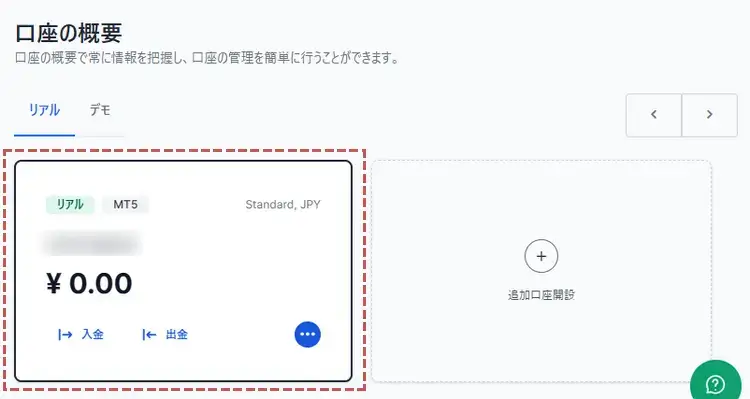
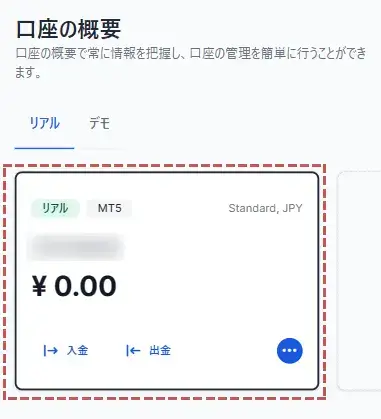
| プラットフォーム | MT5 |
|---|---|
| 口座タイプ | スタンダード口座 |
| 基本通貨 | 日本円(JPY) |
| 最大レバレッジ | 1,000倍 |
XMの口座認証方法|必要書類の提出
XMのアカウント登録が完了したら、次に口座の認証を行います。
口座の認証は、個人プロフィールの登録や財務状況の入力、本人確認書類の提出などが必要です。
XM会員ページへログイン
登録メールアドレスとパスワードを入力し、【ログイン】します。
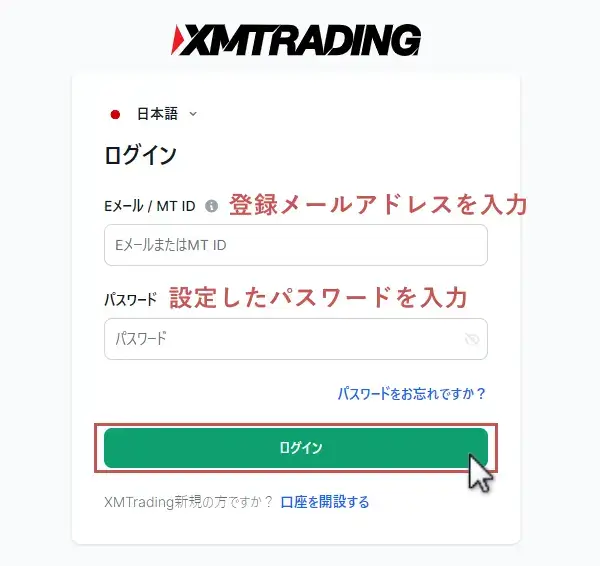
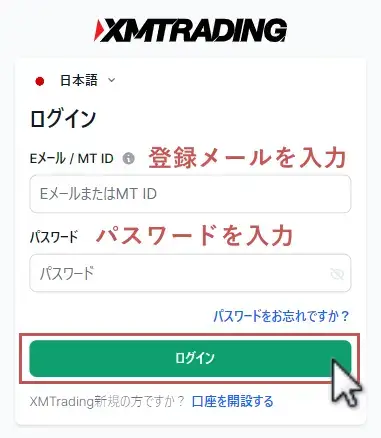
個人情報の登録
ここでは、名前や生年月日、住所、電話番号等の個人情報の入力が必要です。後で必要書類を提出する際に、書類の情報と異なると口座の利用ができないので、必ず正しい情報を入力しましょう。
なお、XMで口座開設を行う為には、以下2つの条件を満たしている必要があります。
- 満18歳以上(学生、無職でも可)
- XMのサービス提供対象国に居住
【今すぐ認証→】をタップします。
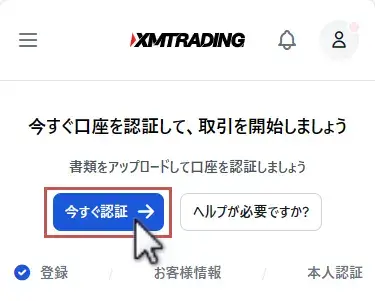
氏名のローマ字とカタカナ、生年月日、出生地、電話番号を入力し、【続行する】をタップします。
なお、電話番号の登録が必要ですが、XMから電話で連絡が来ることはありません。
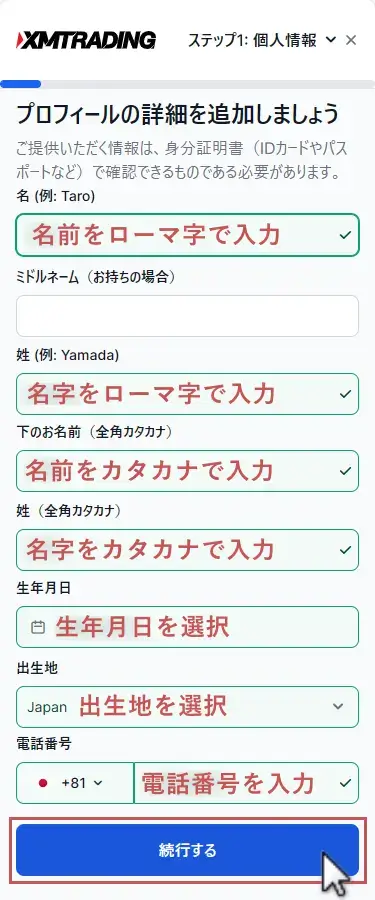
- 名/姓:ローマ字で入力
- 下のお名前/姓(カタカナ):
全角カタカナで入力 - 生年月日:カレンダーマークから選択
- 出生地:Japanを選択
- 電話番号:頭の0を抜いて入力
住所や郵便番号を入力し、【続行する】をタップします。
ここで入力する住所は必ずXMへ提出する書類と同じでなければなりません。
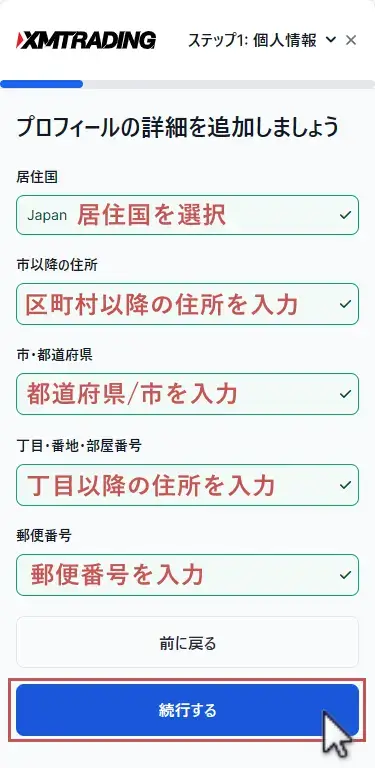
- 居住国:
自動でJapanが選択される - 市以降の住所:
市以降から番地までの住所を入力 - 市・都道府県名:
都道府県及び市区名を入力 - 丁目・番地・部屋番号:
番地以下の住所を入力 - 郵便番号:郵便番号を入力
納税国やTINの登録
続けて、納税国やTIN(マイナンバー)の登録を行います。
米国市民か否か選択し、米国市民でない場合は、現在納税を行っている国を選択します。
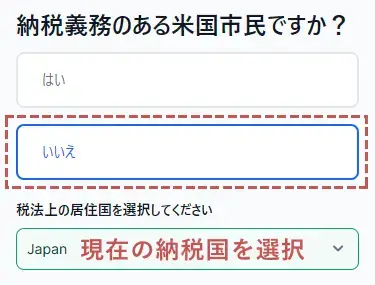
マイナンバーを提出する場合は、【はい】を選択して番号を入力し【財務状況を追加する】をタップします。
提出しない場合は【いいえ】を選択し、提出しない理由を選択します。
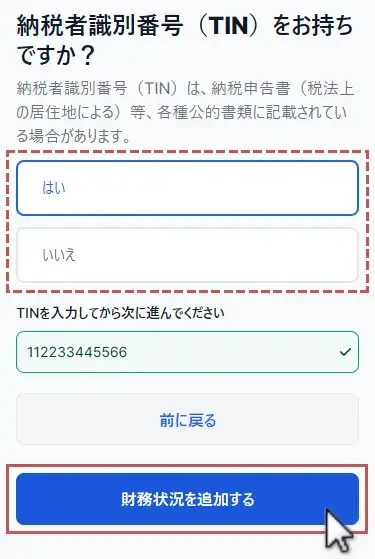
【いいえ】で選択可能な理由
- 居住者に対してTINを発行していない
- TINの取得を法的に義務付けられていない
- TINの開示を義務付けられていない
- TINまたは同等のものは取得できない(取得できない理由の記述が必要)
関連記事:XMマイナンバー提出は必要?
投資家プロフィールの登録
投資家プロフィールでは、投資予定額や投資目的、雇用状況等に回答する必要があります。
投資家プロフィールの記入には迷う事も多いので、記入例や解説を交えて、投資家プロフィールの書き方と記入例の記事で書き方を解説しています。
1年間の入金予定額とXMで取引口座を開設する目的を選択します。

続けて雇用や資産の状況について回答をして【続行する】をタップします。
なお、ここでの選択・入力項目は現在の雇用状況に応じて異なります。
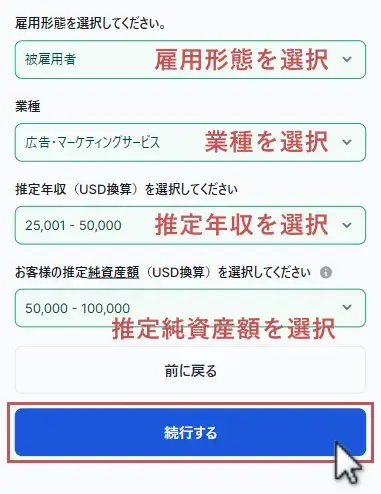
必要書類の提出
最後に身分証明書と住所確認書類を提出します。書類はそれぞれ別の書類を準備する必要があります。
- 四隅が全て写った鮮明な画像
- ファイル形式はGIF/JPG/PNG/PDF
- ファイルの最大サイズは5MB
身分証明書の提出
身分証明書の認証画面に、画像をアップロードします。
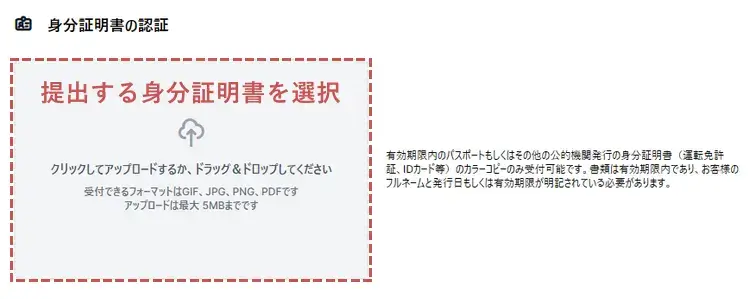
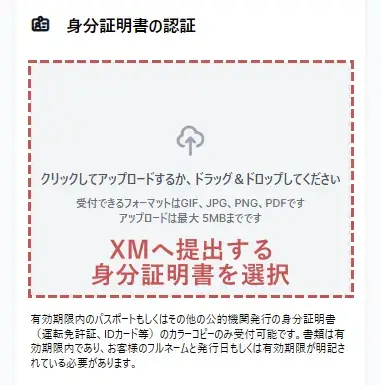
- パスポート
- 運転免許証
- マイナンバーカード
住所確認書類の提出
住所確認書類の認証画面に、画像をアップロードします。
なお、住民票や公共料金などの明細を提出する場合は過去3ヶ月以内に発行された書類のみ有効です。
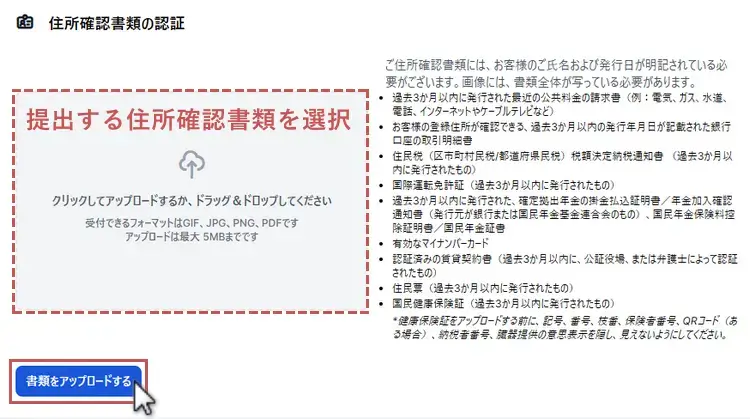
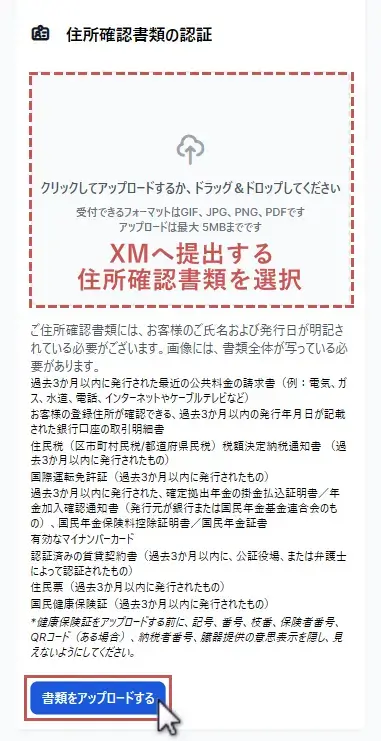
- 住民票
- 健康保険証(有効期限内)
- 公共料金の請求書/領収書
- ※運転免許証
- ※マイナンバーカード
※運転免許証とマイナンバーカードは、身分証明書として別の書類を提出する場合のみ提出可能
必要書類の提出が完了
以上で口座の認証手続きは完了です。通常1営業日以内に承認作業が行われるので、承認まで待ちましょう。
なお、営業時間外は承認作業が行われないため、週末に書類を提出した場合は翌週月曜日に承認作業が進められます。
XM口座の認証(口座有効化)が終わった後にやること4つ
XMで口座開設や口座の認証が終わった後は、実際に取引をする為に取引プラットフォームのダウンロードや入金を行う必要があります。
また、ボーナスキャンペーンを利用することでお得にトレードできるので、どんなボーナスが開催されているか確認しましょう。
- 取引ツールのダウンロード
- 口座開設ボーナスの受け取り
- 追加口座を開設
- XMリアル口座へ入金
取引ツール(MT4/MT5/XMアプリ)のダウンロード
XMでMT4/MT5をダウンロードする場合、公式サイトメニュー内「プラットフォーム」でダウンロード可能です。
PC版・MAC版・Android版・iOS版などデバイスによってダウンロードページが細かく分かれているので、任意のデバイス名をクリックしてダウンロードページに移動してください。
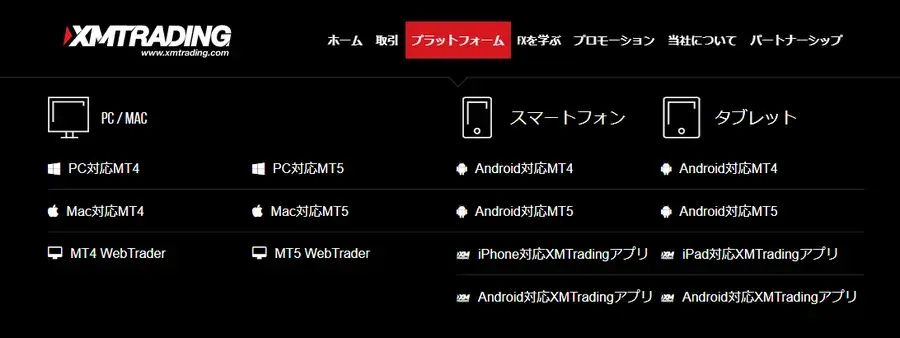
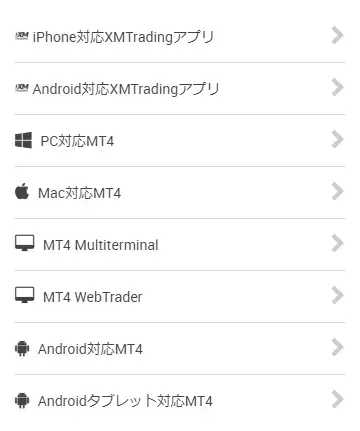
必ず口座詳細で選択したプラットフォームをダウンロードしてください
口座開設ボーナスの受け取り
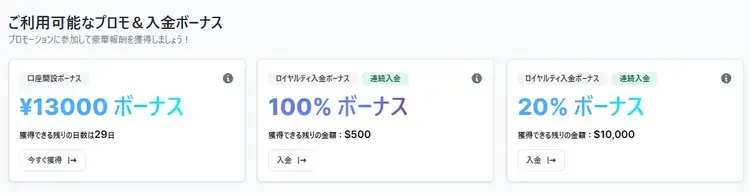
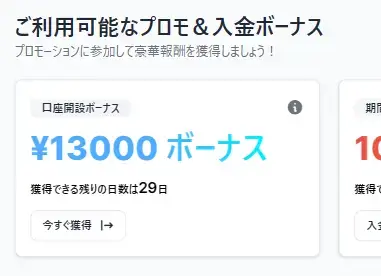
XMでリアル口座を開設すると、口座開設ボーナスを受け取ることができるようになります。口座開設ボーナスは口座開設から30日間のみ受取りが可能なので、ボーナスを利用したい方は忘れずに会員ページから申請するようにしてください。
また、期間限定でキャンペーンを開催している時もあるので、XM公式サイトで最新ボーナス情報を確認してみましょう。
追加口座を開設
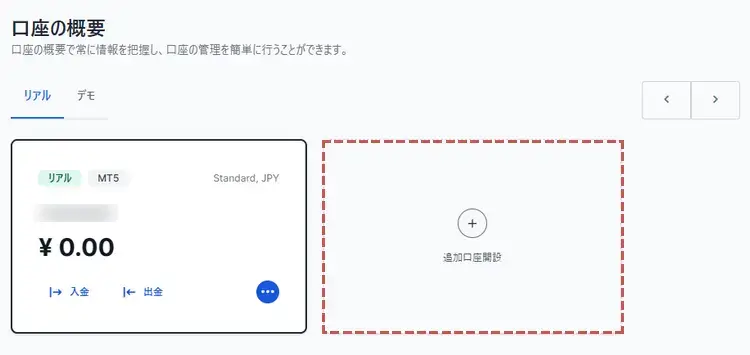

XMでは4種類の口座タイプを提供しており、全ての口座タイプがMT4とMT5の両方に対応しています。
1番最初に自動でスタンダード口座が開設されますが、他の口座タイプを利用したい場合は、XM会員ページで追加口座を開設しましょう。
XMリアル口座へ入金
XMでは、現在7種類の入金方法があり、それぞれ最低入金額や入金が口座に反映されるまでの時間が異なります。
入金方法ごとにルールや条件などもありますが、特に難しいルールはないので、入金前に詳細を確認すればスムーズに入金できます。
XMの口座開設に関するよくある質問(FAQ)

XMの口座開設全般について、よくある質問をまとめているので参考にしてください。
XM口座開設についての関連記事